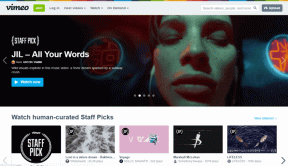2 הרחבות מגניבות לאינטגרציה של OneNote לפרודוקטיביות טובה יותר
Miscellanea / / February 12, 2022
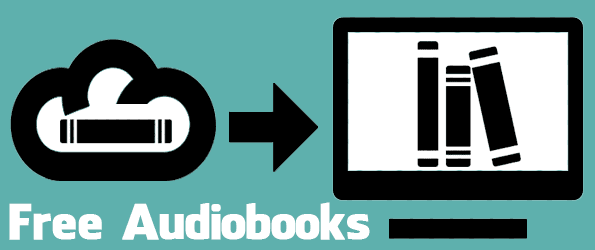
OneNote של מיקרוסופט הוא מעניין ועתיר תכונות יישום רישום הערות מהענק של רדמונד. אתה יכול לצייר על הדף, להוסיף תמונות וקבצים, ולהדביק בין היתר טקסט וקישורים. למרות שהוא חזק מאוד, זה עדיין יכול לקחת זמן שימושי אם אינך מבצע אוטומציה של חלק מהמשימות הללו.
אנו נבחן שתי שיטות להכנסת קישורים או טקסט ל-OneNote במהירות האפשרית כדי להאיץ את זרימת העבודה. הראשון הוא תוסף לדפדפן או Thunderbird המאפשר שליחת טקסט ל-OneNote באמצעות לחיצה ימנית. במקום להעתיק נתונים ידנית, להפעיל את תוכנית OneNote ולהדביק את התוכן, התוסף הזה עושה את הכל עבורך במהירות הבזק. הטכניקה האחרת שנבחן היא להתייחס בקלות למיילים ב-Thunderbird עם הרחבה המאפשרת ליצור היפר-קישורים עבור הודעות מסוימות. במקום להעתיק הודעות שלמות ל-OneNote, פשוט קישור לאימייל למטרות עיון פשוטות.
שלח טקסט ל-OneNote בדפדפנים וב-Thunderbird
התוסף שיכול לשלוח טקסט ל-OneNote בקלות נקרא קליפ ל-OneNote. אתה יכול להשתמש בו ב-Chrome, Firefox, Opera ו-Thunderbird.
שלב 1: התקן את התוסף הזה כאן.
שלב 2: לפני שתתחיל, עליך להוריד תוכנית מאזינים כדי שהתוסף יידע מה לעשות עם מידע הבחירה בדפדפן. קבל את קובץ המאזין כאן.
התקן את התוכנית ושימו לב להודעה הבאה. הנחיה זו מציינת את מספר היציאה שעליה פועל תוסף Chrome, הנתיב לתוכנית OneNote ועוד כמה פרטים.
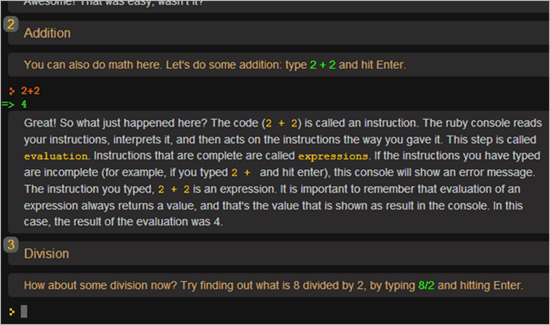
פתח את האפשרויות עבור תוסף Chrome כדי להציג את היציאה. זה צריך להיות זהה לתוכנית המאזין כברירת מחדל, כך שאין צורך לבצע שינוי אם כן.
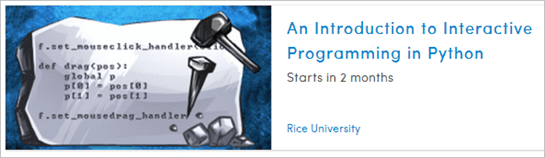
שלב 3: כעת פשוט לחץ לחיצה ימנית על כל טקסט כדי לשלוח את הנתונים ל-OneNote על ידי בחירה בחירת קליפ ל-OneNote.

חלון קופץ חדש יציג את הבחירה שנוספה, כך:

הערה: הרחבה זו זמינה גם עבור Firefox, Thunderbird ו-Opera, שאתה יכול לתפוס כאן.
קישור לאימיילים Thunderbird מ-OneNote
בעזרת כמה שלבים נוכל לאפשר בהצלחה היפר-קישורים ב-OneNote כך שניתן יהיה להפנות למיילים מסוימים מבלי להעתיק את כל ההודעה. לדוגמה, התקן תוסף Thunderbird, ערוך כמה שינויים ברישום של Windows ולאחר מכן הפעל את התכונה של קישור לשרשורי דואר אלקטרוני מתוך OneNote.
שלב 1: התקן את קישור Thunder תוסיף מהקישור הזה. לחלופין, חפש אותו בתוך Thunderbird עצמו.

לבדוק התוסף הזה עבור Thunderbird מה שהופך את תרגום האימיילים לנוח.
עליך להפעיל מחדש את Thunderbird כדי לסיים את ההתקנה.
שלב 2: לאחר ש-ThunderLink הותקן כהלכה, יש לבצע את השינויים הדרושים ברישום של Windows כדי לאפשר להיפר-קישורים לפעול כהלכה. בדרך כלל, פתיחת כתובת URL של ThunderLink לא תעשה דבר כי ל-Windows אין מושג למה היא מתייחסת.
לפני שתמשיך, גבה את הרישום של Windows על ידי בצע המדריך הזה. זאת כדי להבטיח שתוכל לחזור למערכת יציבה אם השינויים הבאים גורמים לבעיות.
אם אתה משתמש ב-Windows XP או 7 (32 סיביות), הורד את קובץ הרישום כאן. אם אתה משתמש בגרסת 64 סיביות של Windows, הורד הקובץ הזה.
הפעל את הקובץ שהורדת ואשר את כל הנחיה להוספת מידע לרישום.
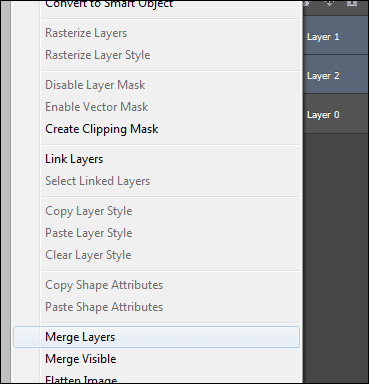
אישור יצביע על מיזוג קבצים מוצלח.

שלב 3: כדי לתפוס קישור להודעת דואר אלקטרוני, פשוט לחץ לחיצה ימנית על ההודעה ובחר אפשרות מתוך ThunderLink תַפרִיט.

אפשרויות אלה ניתנות להתאמה אישית באמצעות האפשרויות עבור התוסף הזה בדף ההרחבות של Thunderbird.
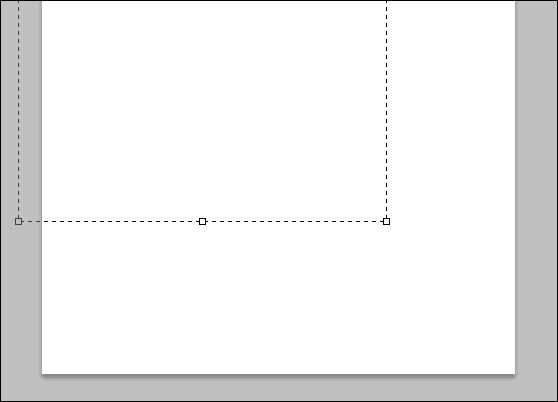
קישורים מודבקים יופיעו בהתאם להגדרות המתוארות בצילום המסך לעיל. אם רק ה-ThunderLink מצורף, להלן דוגמה לקישור ב-OneNote:

לחיצה עליו תפתח את המייל המדויק שאליו הקישור מתייחס.
סיכום
אם אתה משתמש ב-Microsoft OneNote עבור משימות רישום הערות שלך, תוספות אלה יהיו תוספת נהדרת לשיפור זרימת העבודה שלך. במקום להוסיף טקסט דוא"ל ל-OneNote, פשוט קישור לקובץ ההודעה עם ThunderLink. אבל אם אתה כן רוצה להשתמש בטקסט שלם, התוסף Clip to OneNote באמת מזרז את העניינים בדפדפן.
עודכן לאחרונה ב-03 בפברואר, 2022
המאמר לעיל עשוי להכיל קישורי שותפים שעוזרים לתמוך ב-Guiding Tech. עם זאת, זה לא משפיע על שלמות העריכה שלנו. התוכן נשאר חסר פניות ואותנטי.